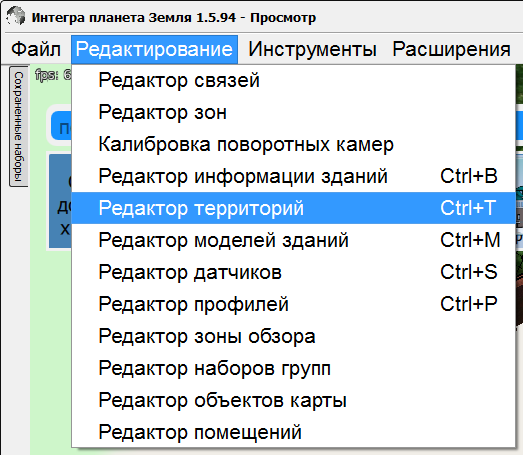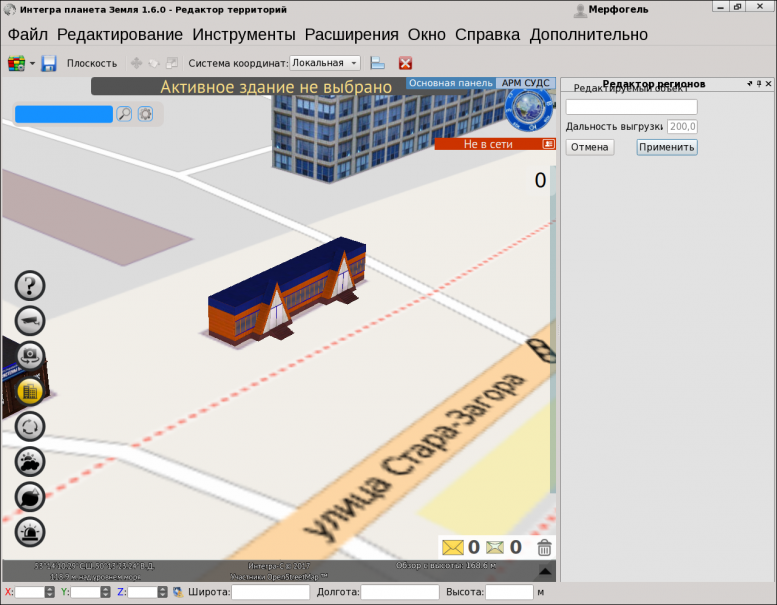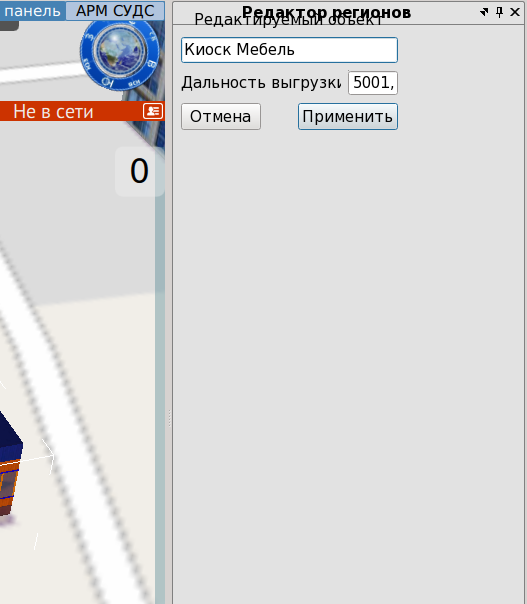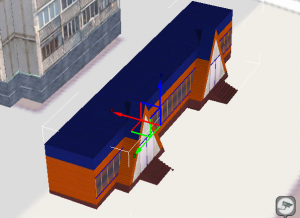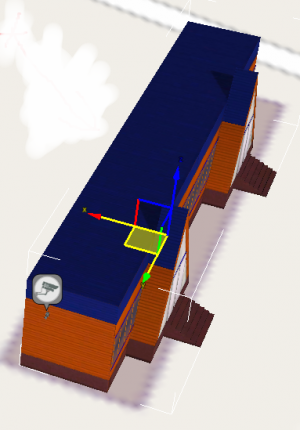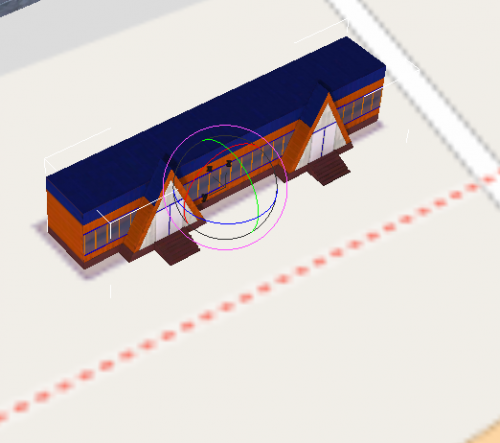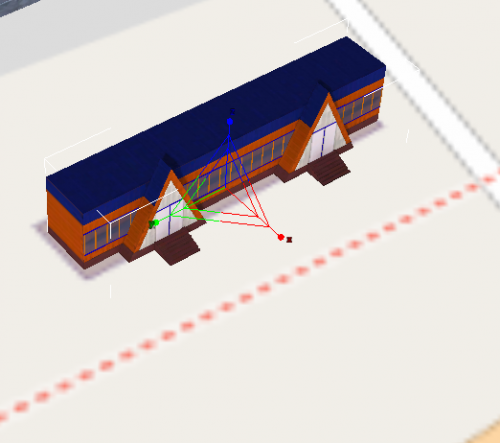Редактор территорий — различия между версиями
WikiLight (обсуждение | вклад) |
Wikiadmin (обсуждение | вклад) |
||
| (не показано 18 промежуточных версий 3 участников) | |||
| Строка 1: | Строка 1: | ||
| − | Редактор территорий предназначен для | + | Редактор территорий предназначен для редактирования планировки на карте, и настройки дальности выгрузки с карты. Для открытия редактора нажмите: ''«Редактирование» - «Редактор территорий».'' |
[[Файл:rt01.png|центр|]] | [[Файл:rt01.png|центр|]] | ||
| Строка 6: | Строка 6: | ||
Главное окно примет следующий вид: | Главное окно примет следующий вид: | ||
| − | [[Файл:RT.png|центр| | + | [[Файл:RT.png|центр|777px|]] |
| − | |||
| − | |||
| − | |||
| − | |||
== Значение дальности выгрузки плана. == | == Значение дальности выгрузки плана. == | ||
| Строка 27: | Строка 23: | ||
== Пример редактирования территории. == | == Пример редактирования территории. == | ||
| − | - Для начала перемещения плана необходимо выделить его | + | - Для начала перемещения плана необходимо выделить его нажав левой кнопкой мыши по нему. |
| − | [[Файл:rt04.png|центр|]] | + | [[Файл:rt04.png|центр|]] |
| − | - Затем перенести здание в нужное место, | + | - Затем перенести здание в нужное место, выбрав одну из координатных плоскостей зажав левую кнопку мыши. |
[[Файл:rt05.png|центр|]] | [[Файл:rt05.png|центр|]] | ||
- Аналогичным образом здание можно повернуть или масштабировать. | - Аналогичным образом здание можно повернуть или масштабировать. | ||
| − | [[Файл:rt06.png|центр|]] | + | [[Файл:rt06.png|центр|500px|]] |
| + | [[Файл:RT3.png|центр|500px|]] | ||
| + | |||
- Для точной подгонки положения воспользуйтесь инструментальным-баром в нижней части окна клиента. | - Для точной подгонки положения воспользуйтесь инструментальным-баром в нижней части окна клиента. | ||
| Строка 45: | Строка 43: | ||
Для сохранения изменений нажмите кнопку «Сохранить изменения» [[Файл:gn06.png]] или «Ctrl+S», откроется уведомление: | Для сохранения изменений нажмите кнопку «Сохранить изменения» [[Файл:gn06.png]] или «Ctrl+S», откроется уведомление: | ||
| − | [[Файл: | + | Для закрытия редактора необходимо нажать кнопку «Выйти из редактора» [[Файл:rs16.png]] или нажать клавишу «Esc». |
| − | + | ''Примечание: при закрытии редактора связей без сохранения, появится уведомление:'' | |
| − | + | [[Файл:RS.png|центр|]] | |
| − | + | ||
| − | '' | + | ''Ответ «Да» - сохранение изменений, и закрытие редактора.'' |
| − | + | ''Ответ «Нет» - сброс изменений на момент последнего сохранения. Закрытие редактора.'' | |
| − | '' | + | ''"Отмена" - оставляет окно редактора открытым.'' |
Текущая версия на 14:59, 9 января 2021
Редактор территорий предназначен для редактирования планировки на карте, и настройки дальности выгрузки с карты. Для открытия редактора нажмите: «Редактирование» - «Редактор территорий».
Главное окно примет следующий вид:
Содержание
Значение дальности выгрузки плана.
В данном поле указывается, с какой именно высоты планировка выгрузится и пропадёт с карты. Для изменения значения, введите в поле необходимую высоту (в метрах).
Редактирование региона.
Для создания ограничивающего полигона нажмите кнопку «Редактировать регион» По этому полигону происходит выборка для системы мониторинга объекта. Область выставляется последовательной расстановкой точек кликами ЛКМ по карте.
Примечание: для создания полигона необходимо поставить минимум 3 точки. Если полигон выбран не верно, то нажмите кнопку «очистить регион». Зелёное выделение пропадёт, после чего выделение можно начать заново. Кнопками «Отмена» и «Ок» можно отменить режим редактирования региона и сохранить изменение полигона и закрыть редактор региона.
Пример редактирования территории.
- Для начала перемещения плана необходимо выделить его нажав левой кнопкой мыши по нему.
- Затем перенести здание в нужное место, выбрав одну из координатных плоскостей зажав левую кнопку мыши.
- Аналогичным образом здание можно повернуть или масштабировать.
- Для точной подгонки положения воспользуйтесь инструментальным-баром в нижней части окна клиента.
Сохранение.
Для сохранения изменений нажмите кнопку «Сохранить изменения» ![]() или «Ctrl+S», откроется уведомление:
или «Ctrl+S», откроется уведомление:
Для закрытия редактора необходимо нажать кнопку «Выйти из редактора» ![]() или нажать клавишу «Esc».
или нажать клавишу «Esc».
Примечание: при закрытии редактора связей без сохранения, появится уведомление:
Ответ «Да» - сохранение изменений, и закрытие редактора.
Ответ «Нет» - сброс изменений на момент последнего сохранения. Закрытие редактора.
"Отмена" - оставляет окно редактора открытым.